Overview
¡Crea, comparte, sé el anfitrión y juega con tus prisiones localmente o en línea!
Controles Básicos
[Botón Izquierdo del Ratón] – Seleccionar / Colocar
[Botón Derecho del Ratón] – Eliminar
[Botón Central del Ratón] / [W, A, S, D] – Cámara panorámica
[TAB] – Seleccionar diferentes rotaciones o variaciones de Salas / Objetos válidos
[ESC] – Desmarcar una baldosa
Baldosas
Los menús “Interior” y “Exterior” contienen baldosas que pueden pintarse en cada una de las plantas de la prisión.

Pulsa con el botón izquierdo del ratón para crear una marquesina que te muestre dónde se pondrá la baldosa. Suelte el botón del ratón para confirmar.

Para construir plantas más altas, la posición de la baldosa señalada debe contener una baldosa de “Interior” en la planta de abajo.
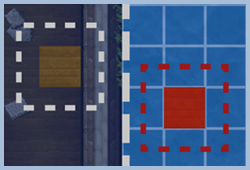
Salas

El menú “Salas” dispone de varias salas prediseñadas.

Para colocar las salas en la prisión, selecciona una sala del menú y pulsa en el lugar donde la quieras colocar con el botón izquierdo del ratón.

Algunas salas son obligatorias. Se encuentran en el menú “Listado” (esquina inferior derecha) y se pueden seleccionar directamente desde este menú.

Ten en cuenta que las salas no pueden modificarse y que no se les pueden añadir objetos.
Objetos
En el menú “Objetos” pueden encontrarse objetos funcionales y decorativos.

Para colocar objetos en la prisión, selecciona un objeto del menú y pulsa en la baldosa que quieras con el botón izquierdo del ratón.

Cada baldosa solo puede contener un único objeto.

Algunos objetos se colocarán sobre varias plantas (“Escaleras”, por ejemplo).

Escapes

Los jugadores pueden escaparse del perímetro de la prisión.

Para evitar que los jugadores se escapen de la prisión a través del perímetro, coloca “Agua” alrededor de tu prisión. Se puede encontrar en el Menú “Exterior”.

Se pueden colocar vehículos de escape en tu prisión. Estos se encuentran en el menú “Salas”.
Plantas
Para empezar a editar una planta, pulsa en cualquiera de los botones del Menú de “Plantas” (esquina superior derecha).
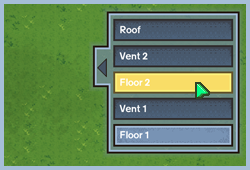
Solo se puede construir la “Planta 2” y el “Tejado” si hay baldosas de “Interior” bajo la planta (sin incluir las capas de “Ventilación” entre cada planta).

Algunas Baldosas/Salas/Objetos se pueden colocar únicamente sobre ciertas plantas.

Ventilación

Las capas de “Ventilación” se pueden seleccionar desde el menú superior derecho.

Para crear tu ventilación, selecciona la baldosa de “Ventilación” en el menú “Interior” y dibuja tu capa.

Para poder colocar la baldosa de “Ventilación”, tiene que haber un área de “Interior” por debajo de tu baldosa seleccionada.

Crea puntos de entrada/salida con el objeto “Cubierta de Ventilación”, que está en el menú “Objetos”. Las cubiertas de ventilación necesitan espacio en la planta de abajo.
Escaleras
Las “Escaleras” se encuentran en el menú “Objetos”.

En función de qué planta estés editando, podrás elegir la dirección de las escaleras (hacia arriba o hacia abajo).

Una vez seleccionadas, pulsa [TAB] para poder elegir la rotación de tus escaleras.

Las escaleras se crearán automáticamente en las dos plantas afectadas. Por esa razón, tiene que haber espacio en ambas plantas.

Rutina

Puedes personalizar la rutina horaria de la prisión en el menú “Rutina”.
Algunas rutinas requerirán que coloques una “Sala” específica en tu prisión. Este requisito estará indicado en el menú “Listado”.

Conjunto de objetos
Algunas salas (“Celda de Preso”, por ejemplo) contienen un objeto de “Escritorio”.

Puedes modificar el contenido de estos escritorios en el menú “Ajustes” al seleccionar diferentes grupos de objetos para distribuirlos entre los escritorios.

Ten en cuenta que las categorías que elijas solo afectarán a una parte de todo el contenido del escritorio.

Dificultad de la Prisión

Fácil – Una experiencia más compasiva. Los escritorios tienen más objetos. Empiezas con estadísticas más altas, mientras que los guardias y los presos son más débiles y tienen mejor opinión de ti.

Medio – Exigente dentro de lo razonable. La experiencia Escapists estándar.

Difícil – ¡El castigo definitivo! Los escritorios tienen menos objetos. Empiezas con estadísticas más bajas, mientras que los guardias y los presos son más fuertes y tienen peor opinión de ti.
Guardar tu prisión
Podrás guardar tu prisión al pulsar en el botón “Gestión de Archivo”.

“Guardar” sobrescribirá el archivo que tengas guardado (si lo hubiera).
“Nuevo Guardado” creará un nuevo archivo para tu prisión.

Cambia el nombre, la descripción y la imagen de tu prisión en el menú “Info”.
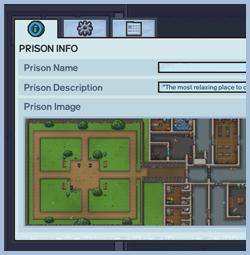
Vista previa de tu prisión

Pulsa en el botón “Control de Prisión” para poder jugar con tu prisión en el modo de vista previa (solo un jugador).

Se te advertirá de los errores que pueda tener tu prisión. Algunos de estos errores te obligarán a hacer cambios en tu prisión antes de que puedas jugar.

Publicar tu prisión
Pulsa el botón “Control de Prisión” para poder publicar tu prisión.

Se te advertirá de los errores que pueda tener tu prisión. Algunos de estos errores te obligarán a hacer cambios en tu prisión antes de que puedas publicarla.

Modifica los ajustes de publicación y selecciona “Publicar”.

Jugar con prisiones personalizadas

Una vez hayas publicado una prisión, se puede acceder a ella desde el menú [Prisiones Personalizadas > Mis Prisiones] para jugar en solitario o con amigos.
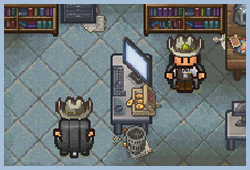
Suscríbete a las prisiones de la comunidad en la página de Steam Workshop y accede a ellas desde el menú [Prisiones Personalizadas > Suscripciones].

Ojea y únete a las sesiones de prisión desde el menú [Prisiones Personalizadas > Ojear Partidas].

